Hvis du planlægger at få en anden skærmtil din arbejdsstation er det altid en god ide at få en, der understøtter den samme opløsning som den skærm, du planlægger at bruge den med. Når du har flere skærme konfigureret i Windows 10, skal du justere dem, så deres kanter er lige ved siden af hinanden. Dette gør det muligt for musemarkøren at bevæge sig let mellem dem. Desværre, hvis skærmene ikke er den samme opløsning, vil kanten af den ene undgå den anden. Du kan ikke flytte markøren mellem forskellige opløsningsmonitorer langs kanten, der ikke stiller op. Dette vil være mest synlig langs hjørnerne.

For at løse dette har du brug for en app kaldet MouseUnSnag. Det gør to ting; det giver dig mulighed for at flytte markøren mellem forskellige opløsningsmonitorer, som om deres kanter stiller perfekt op, og det deaktiverer den klistrede kant, som Windows 10 har mellem skærme.
Flyt markøren mellem forskellige opløsningsmonitorer
Download og kør MouseUnSnag. Det kan ikke minimeres til proceslinjen, men du kan minimere appens vindue. Hvis du holder det åbent, vil det vise dig koordinaterne for din musbevægelse. Når appen kører, vil du være i stand til at flytte markøren mellem dine forskellige opløsningsmonitorer, som om de begge havde den samme opløsning og deres kanter stiller op fra hjørne til hjørne.
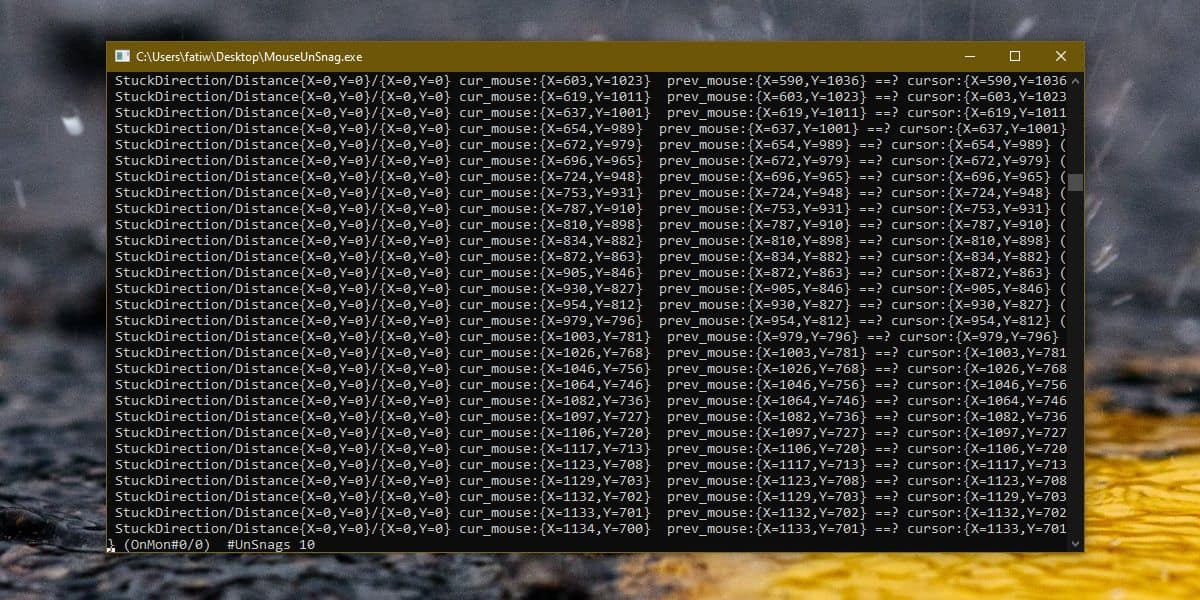
I betragtning af at du mindst arbejder med to skærme, kan du flytte MouseUnSnag-vinduet til din sekundære skærm for at holde det ude af vejen.
Windows 10 har fremragende support til flereskærme, men det skal give noget, der giver brugerne mulighed for at arbejde mere komfortabelt med skærme, der ikke er den samme opløsning. Det kan være en god ide at købe en anden skærm, der er den samme opløsning som din første, men en bruger ønsker måske at opgradere til en UHD eller endda 4K-skærme. At arbejde med en skærm med høj opløsning og en med en lavere opløsning burde ikke komme med denne form for friktion.
Den måde markøren nægter at bevæge sig mellem endet tomme område af kanten af en skærm, hvor den anden skærm ikke opfylder den, er, hvordan den skal fungere. Det er imidlertid forsætligt, der skal være en slukket-afbryder. Opførslen er ikke vanskelig at ‘fikse’, og Windows 10 kan let tilføje en mulighed for at aktivere noget som MouseUnSnag. Det kunne også gøre med at give brugerne en måde at deaktivere den klistrede kant, der gør bevægelsen af markøren mellem skærme med samme opløsning en smule upraktisk.













Kommentarer